
INHOUDSOPGAWE:
- Stap 1: wat u benodig
- Stap 2: Die stroombaan
- Stap 3: Begin Visuino en kies die tipe Arduino UNO -bord
- Stap 4: In Visuino: Voeg en koppel Pulse Generator, Logic Gate en Random Generator Component aan
- Stap 5: In Visuino: Voeg OLED Lcd -komponent by
- Stap 6: In Visuino: verbindingsonderdele
- Stap 7: Speel
- Outeur John Day [email protected].
- Public 2024-01-30 07:25.
- Laas verander 2025-01-23 12:53.


In hierdie tutoriaal gebruik ons OLED Lcd en Visuino om 'n rollende dobbelsteen te maak as ons op 'n knoppie op ons broodbord druk.
Kyk na 'n demonstrasievideo.
Stap 1: wat u benodig
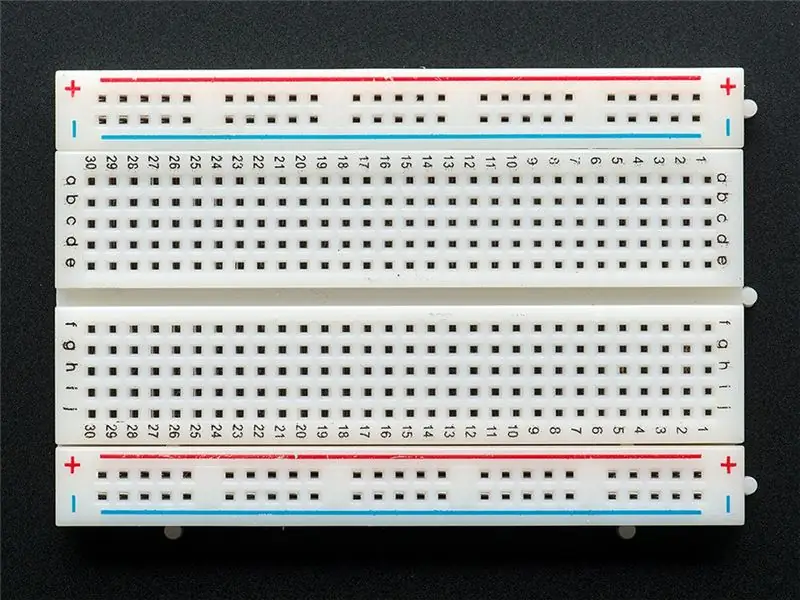


Vir hierdie tutoriaal benodig u:
- Arduino uno
- Broodbord (of broodbordskerm)
- OLED Lcd
- Springdrade
- Rooi LED (of enige ander kleur)
- Knoppie
- Oprolweerstand (50k ohm)
- Visuino -program: Laai Visuino af
Stap 2: Die stroombaan
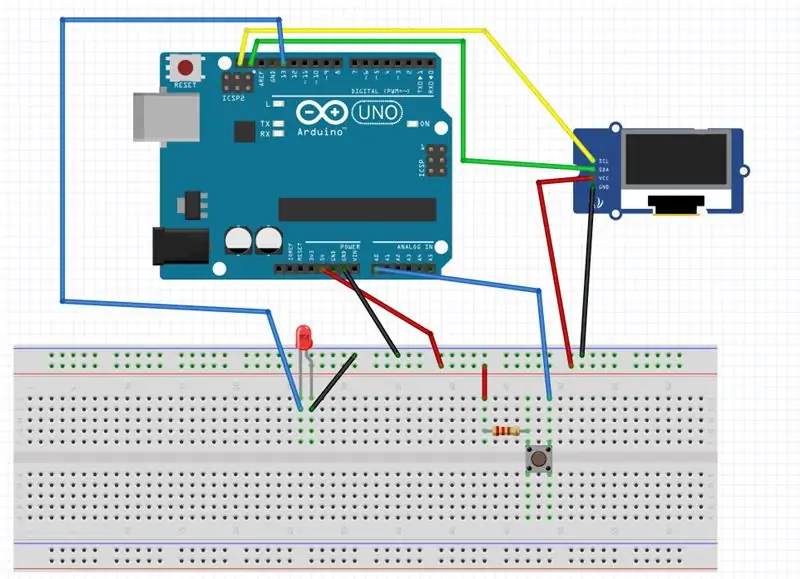
Die verbindings is redelik maklik, sien die prent hierbo met die skets van die broodbord.
- Koppel die broodbord -positiewe pen aan die Arduino 5V -pen en koppel die negatiewe pen van die broodbord aan die Arduino GND -pen.
- Koppel die positiewe LED -pen aan die Arduino -pen 13 en die ander aan die GND -pen op die broodbord.
- Koppel die weerstandspen aan die positiewe speld van die broodbord en die ander weerstandspen aan die knoppie. Koppel nou die ander knoppen aan die Arduino A0 -pen.
- Koppel OLED lcd positiewe pen aan broodbord positiewe pen en OLED lcd negatiewe (gnd) pen aan broodbord negatiewe pen.
- Koppel OLED lcd SCL -pen aan Arduino SCL -pen
- Koppel OLED lcd SDA -pen aan Arduino SDA -pen
Stap 3: Begin Visuino en kies die tipe Arduino UNO -bord
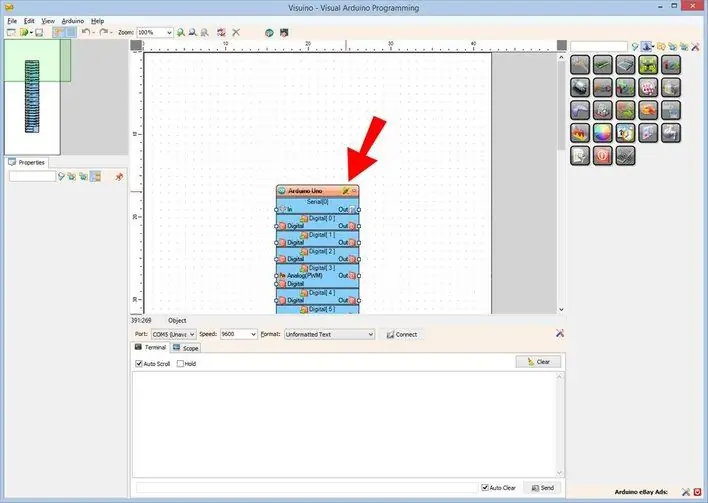
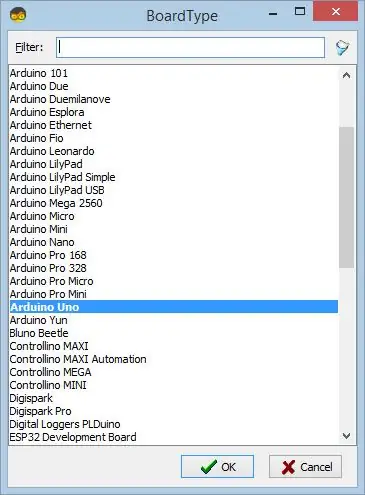
Om die Arduino te begin programmeer, moet u die Arduino IDE van hier af laat installeer:
Hou in gedagte dat daar 'n paar kritieke foute in Arduino IDE 1.6.6 is. Maak seker dat u 1.6.7 of hoër installeer, anders werk hierdie instruksie nie! As u dit nog nie gedoen het nie, volg die stappe in hierdie instruksie om die Arduino IDE op te stel om ESP 8266 te programmeer!
Die Visuino: https://www.visuino.eu moet ook geïnstalleer word.
Begin Visuino soos getoon in die eerste prent Klik op die "Tools" -knoppie op die Arduino -komponent (prent 1) in Visuino As die dialoog verskyn, kies "Arduino Uno" soos op prent 2
Stap 4: In Visuino: Voeg en koppel Pulse Generator, Logic Gate en Random Generator Component aan
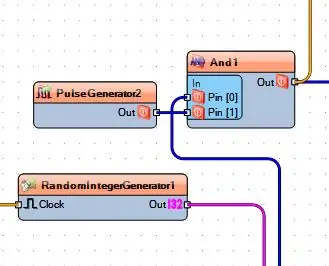
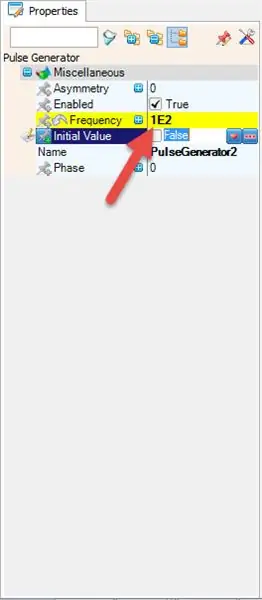
- Voeg Pulse Generator by, stel frekwensie op 100 (dit verander outomaties na 1E2) sien pic2
- Voeg Logic -hek by EN
- Voeg Random Integer Generator by, stel Max: 6 en Min: 1 en Saad: 9999999 in
Stap 5: In Visuino: Voeg OLED Lcd -komponent by
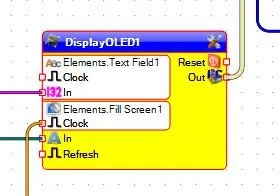
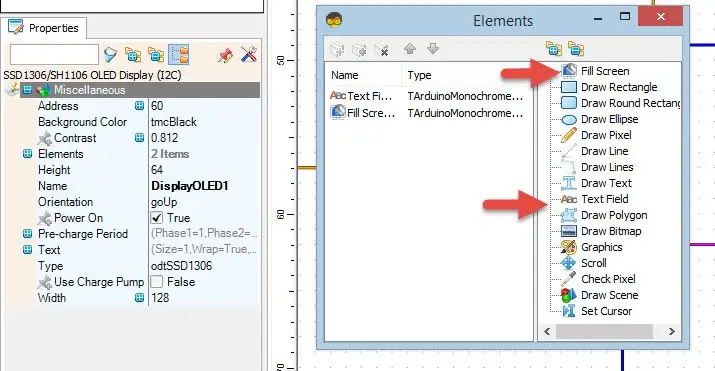
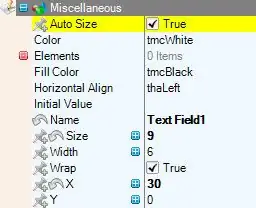
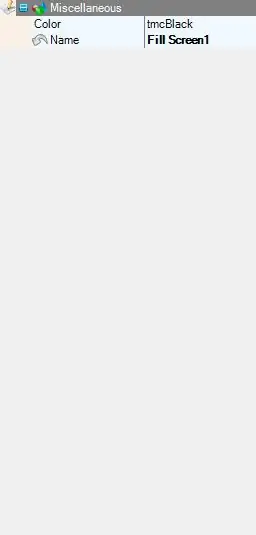
- Voeg OLED Lcd -komponent by (prent 1)
- Dubbelklik op die OLED Lcd -komponent, die dialoogvenster word oopgemaak
- Kies "teksveld" aan die regterkant en sleep dit aan die linkerkant (prent 2)
- in venster "eienskappe" stel grootte: 9, breedte: 6, x: 30 (prent 3)
- Kies "Vul skerm" in die dialoogvenster aan die regterkant en sleep dit aan die linkerkant (prent 2)
-
stel in die venster "eienskappe" kleur in: tmcBlack (prent 4)
Stap 6: In Visuino: verbindingsonderdele
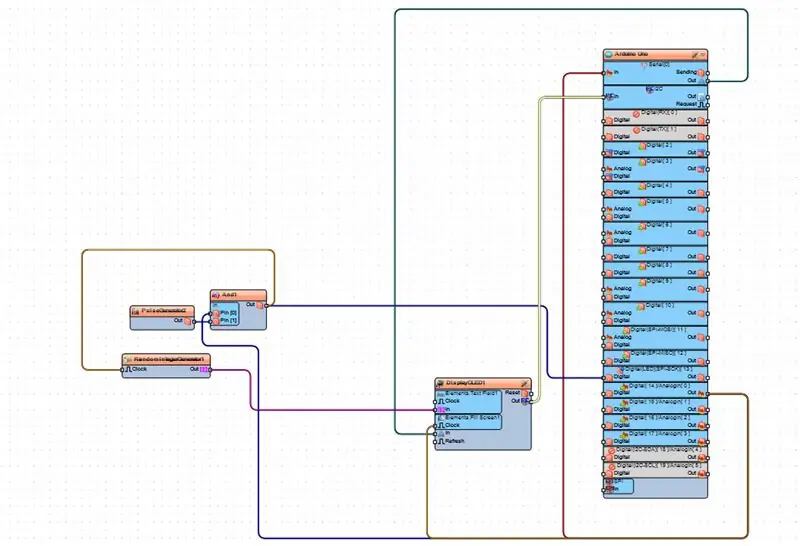
- Koppel Pulse Generator pin Out aan logic gate komponent pen [1]
- Koppel Logic Gate pin [0] aan Arduino Analog pin [A0]
- Koppel Logic Gate pin Out aan op Arduino pin Digital [13]
- Koppel Logic Gate pin Out aan Random Integer Generator pin Clock
- Willekeurige heelgetalgeneratorpen uit om OLED te vertoon - elemente teksveld 1 speld [in]
- Koppel die skerm OLED -pin [A In] aan die Arduino Pin Serial [Out]
- Koppel die skerm OLED -pen [uit] aan die Arduino -pen I2C [in]
- Koppel skerm OLED - elemente vulskerm 1 pen [klok] aan Arduino -pen [A0]
- Koppel Arduino Serial Pin [In] aan Arduino Pin [A0]
Stap 7: Speel
As u die Arduino Uno -module aanskakel, sal die Oled Lcd ewekansige getalle begin wys sodra u op 'n knoppie druk.
Baie geluk! U het u Rolling Dice -projek met Visuino voltooi, en ook die Visuino -projek wat ek vir hierdie Instructable geskep het. U kan dit aflaai en oopmaak in Visuino:
Aanbeveel:
Arduino Hoe om 'n 1,3 duim OLED -skerm SH1106 te gebruik: 7 stappe

Arduino Hoe om 'n 1,3 duim OLED -skerm SH1106 te gebruik: in hierdie tutoriaal leer ons hoe u 'n 1,3 duim OLED -skerm SH1106 Arduino- en Visuino -sagteware kan gebruik. Kyk na die video
Sagte speelgoed Bluetooth -dobbelstene en ontwikkel Android -speletjies met die uitvinder van die MIT -app: 22 stappe (met foto's)

Sagte speelgoed Bluetooth -dobbelstene en ontwikkel Android -speletjies met die MIT -app -uitvinder: die speel van dobbelstene het verskillende metodes: 1) Tradisioneel speel met hout- of koperblokkies. speel fisies die dobbelsteen en beweeg die muntstuk in die selfoon of rekenaar
Skokkende duim worstel: oorwinning van die beligting duim (V.O.L.T.): 6 stappe

Shocking Thumb Wrestling: Victory of the Lighting Thumb (V.O.L.T.): Dit toestel gee jou 'n nuwe draai: die verliezer kry 'n skok! Daarna het die toestel self tot 3 gesê, sodat u nooit meer kan speel nie
0,96 duim I2C OLED met SMD -pen: 3 stappe

0.96inch I2C OLED Met SMD-pen: Materiaal: 1 x OPEN-SMART UNO R3-bord1 x 0.96inch I2C OLED met SMD-pen1 x IO-uitbreidingsskerm1 x Toetsarmatuur4 x Dopont-kabel Beoordeling: Pragtige I2C OLED-skermmodule met SMD- en PAD-penne vir selfdoen. Dit is maklik om dit op die Experiment PCB of die
Hoe om 'n intydse klok te maak met Arduino en TFT -skerm - Arduino Mega RTC met 3,5 duim TFT -skerm: 4 stappe

Hoe om 'n intydse horlosie te maak met behulp van Arduino en TFT-skerm | Arduino Mega RTC met 3,5 duim TFT-skerm: Besoek my Youtube-kanaal 2560 en DS3231 RTC-module … .Voordat u begin … kyk na die video van my YouTube-kanaal..Let op:- As u Arduin gebruik
